
Поскольку сейчас Windows 10 и 11 лидируют в области технологий операционных систем, легко забыть, что всего десять лет назад Windows XP была безраздельно властвующей ОС среди пользователей.
Windows XP завоевала прочную репутацию благодаря своей скорости, простоте использования, производительности и надежности. Однако теперь она устарела и достигла конца цикла поддержки. Несмотря на это, Windows XP нашла свое место в образовательных и тестовых сценариях.
К сожалению, приложения, разработанные для XP, несовместимы с Windows 10. Однако пользователи все равно могут запускать Windows XP на системе Windows 10 с помощью виртуализации. Подход с двойной загрузкой и режим совместимости также могут служить полезными альтернативами.
Имейте в виду, что режим совместимости ограничен в Windows 10, которая поддерживает только Windows 8 и более ранние версии. Давайте рассмотрим шаги, необходимые для запуска эмулятора Windows XP на Windows 10.
Основные требования для эмуляции Windows XP на Windows 10
Прежде чем приступить к настройке, крайне важно иметь все необходимые ресурсы, чтобы избежать путаницы в процессе установки.
1. Получите ISO-образ Windows XP
Первая задача — получить образ Windows XP ISO из Internet Archive, где он предлагается бесплатно и считается безопасным. Рекомендуется использовать Windows XP в качестве вторичной операционной системы, а не для повседневных задач.
2. Получите и настройте Virtual Box
Хотя доступно несколько вариантов виртуальных машин, мы будем использовать Oracle Virtual Box для этого процесса. Альтернативы включают Vmware Player и Hyper-V .
Поскольку Hyper-V предустановлен в Windows 10, вы можете предпочесть этот вариант, если намерены избегать стороннего программного обеспечения.
Чтобы скачать Virtual Box , перейдите по ссылке и установите его. Настройка этого исполняемого файла, как и любого другого приложения Windows, проста.
3. Требования к хранению
Еще один момент, который следует рассмотреть, — это выделение достаточного объема оперативной памяти и дискового пространства для виртуальной операционной системы. Хотя дисковое пространство не должно быть существенной проблемой, убедитесь, что в вашей системе имеется не менее 512 МБ оперативной памяти для оптимальной функциональности.
Шаги по настройке эмулятора Windows XP на Windows 10 через Virtual Box
После загрузки виртуального бокса и необходимых предварительных условий вы можете спокойно приступить к настройке. Внимательно следуйте инструкциям ниже.
Настройка Virtual Box
- Запустите Virtual Box и нажмите кнопку «Новый», чтобы создать новую виртуальную машину.
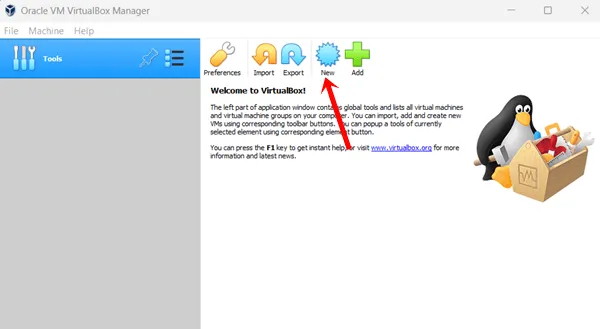
- Всплывающее окно запросит у вас некоторую основную информацию:
Имя: введите узнаваемое имя.
Папка машины: папка будет создана автоматически; вы можете изменить ее, если хотите.
Тип: выберите Microsoft Windows.
Версия: выберите Windows XP (32-разрядная). После заполнения данных нажмите Далее .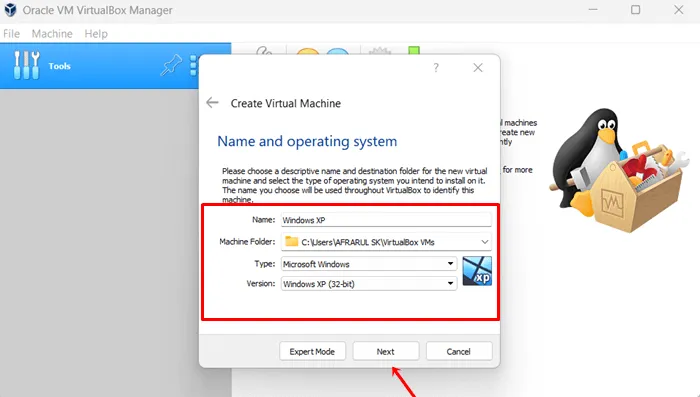
- Вам нужно будет указать соответствующий объем оперативной памяти. Виртуальная коробка предложит 192 МБ, но для более плавной работы рекомендуется выделить не менее 512 МБ .
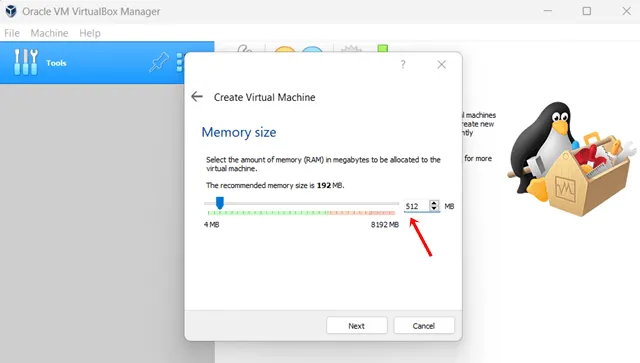
- При наличии достаточного объема оперативной памяти выберите размер виртуального жесткого диска для виртуальной машины. Нажмите Создать виртуальный жесткий диск сейчас .
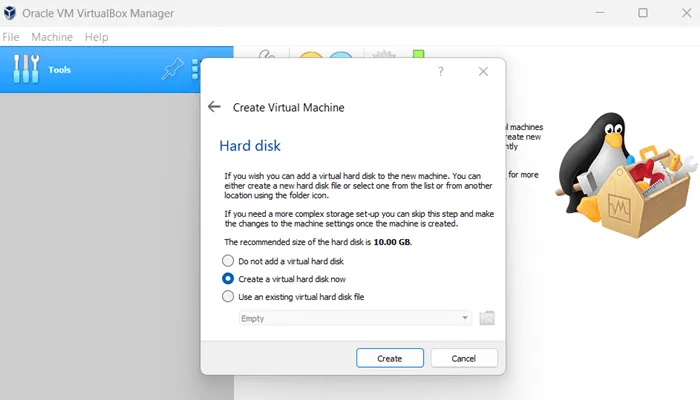
- Выберите Образ виртуального диска (VDI) и нажмите Далее .
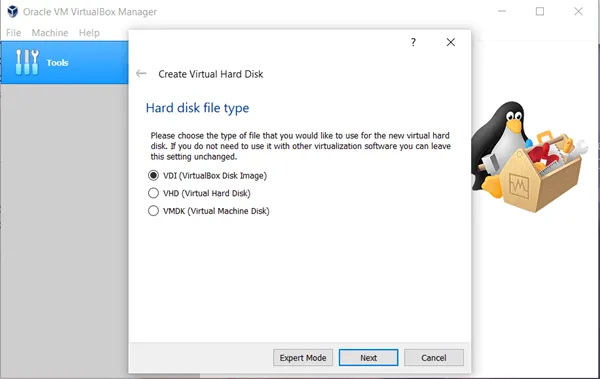
- У вас будет два варианта диска: динамически выделенный или фиксированный размер. Выберите вариант динамически выделенного .
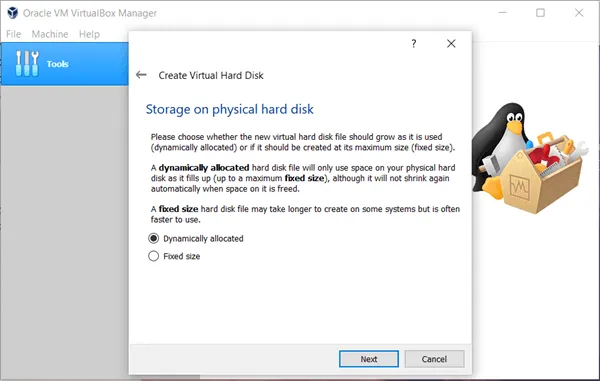
- Далее установите размер диска до 2 ТБ; для этой настройки мы выберем 10 ГБ. Просто нажмите кнопку «Создать» , и вы успешно сгенерировали виртуальную машину.
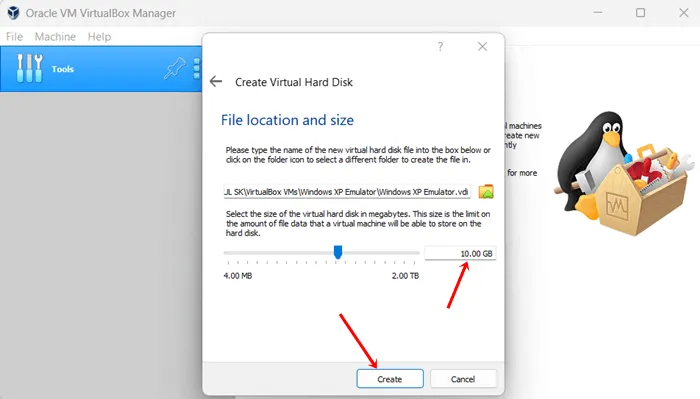
Установка Windows XP на виртуальную машину
Теперь, когда мы создали виртуальную машину, пришло время установить образ Windows XP ISO. Внимательно следуйте этим инструкциям.
- Начните с нажатия кнопки «Пуск» на виртуальной машине.
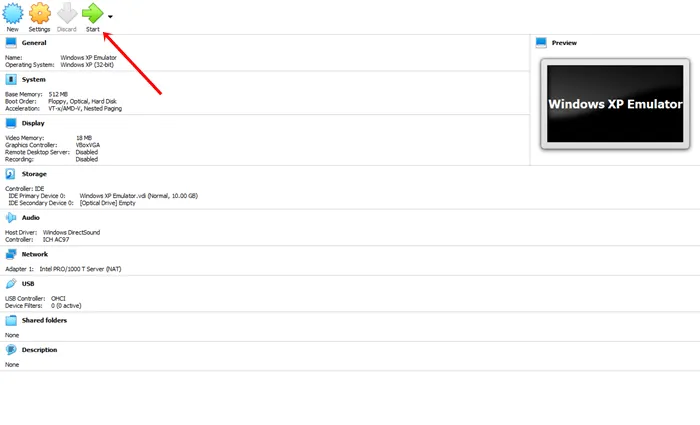
- Появится окно с надписью Select start-up disk . Нажмите на значок папки , чтобы продолжить.

- Затем нажмите кнопку «Добавить» , чтобы импортировать ISO-образ Windows XP.
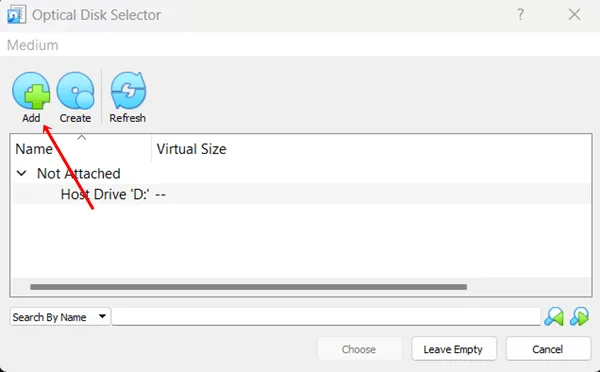
- Найдите файл образа Windows XP ISO и нажмите «Открыть» .
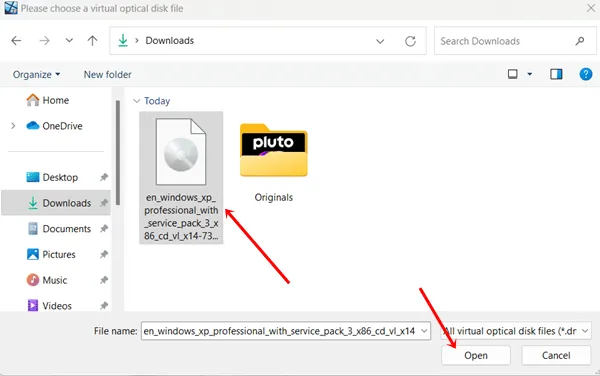
- После этого нажмите Выбрать .
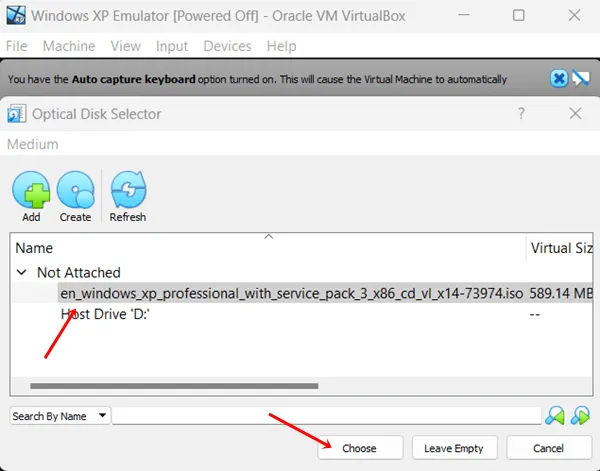
- После успешной загрузки ISO-образа Windows XP нажмите кнопку «Пуск» , чтобы начать установку.
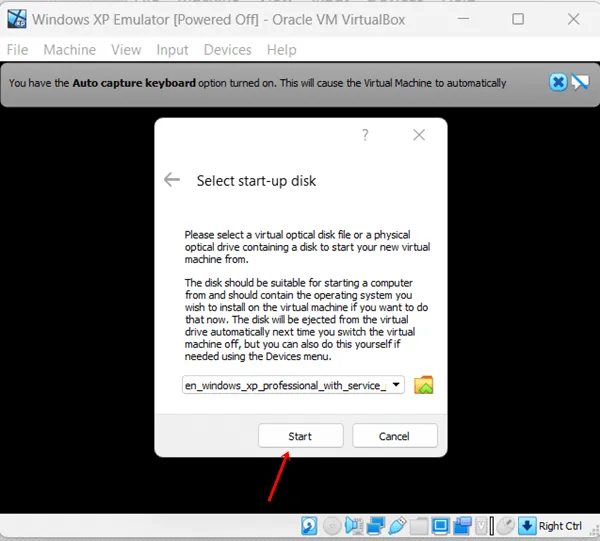
- На появившемся экране вас поприветствует Windows XP .
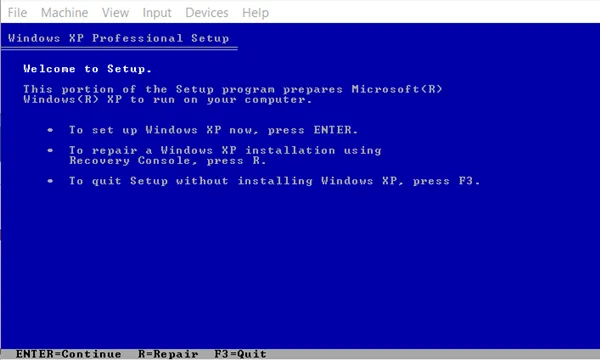
- Продолжайте установку Windows XP в обычном режиме, для чего потребуется указать данные о разделах диска, языке, регионе и т. д.
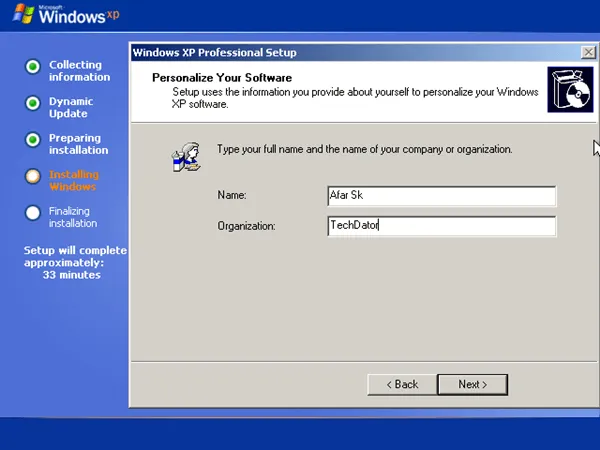
Заключение
Это руководство иллюстрирует, как можно управлять эмулятором Windows XP на Windows 10. Существует множество вариантов получения Windows XP, но этот метод особенно удобен и прост. Если у вас возникнут какие-либо трудности, не стесняйтесь оставлять комментарии ниже.




Добавить комментарий